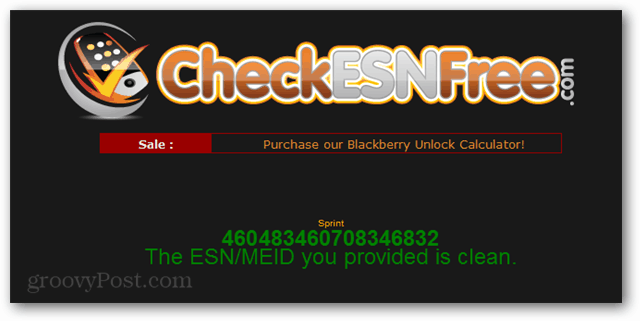Remote Desktop ke Windows dari Smartphone atau Tablet
Microsoft Windows 8 Vindovs 7 Ios Unggulan Windows Phone Android / / March 16, 2020
Remote Desktop Protocol (RDP) telah menjadi bagian dari Windows sejak hari XP Pro. Dan inilah cara mengakses PC Anda dari jarak jauh dari perangkat iOS atau Android Anda.
 Remote Desktop Protocol (RDP) telah menjadi bagian dari Windows sejak hari XP Pro. Ini memungkinkan Anda untuk dengan mudah menghubungkan dari jarak jauh ke komputer lain di jaringan Anda atau melalui web. Ini adalah tampilan menggunakan Remote Desktop menggunakan aplikasi Remote Desktop Microsoft pada Android, iOS, dan Windows Phone.
Remote Desktop Protocol (RDP) telah menjadi bagian dari Windows sejak hari XP Pro. Ini memungkinkan Anda untuk dengan mudah menghubungkan dari jarak jauh ke komputer lain di jaringan Anda atau melalui web. Ini adalah tampilan menggunakan Remote Desktop menggunakan aplikasi Remote Desktop Microsoft pada Android, iOS, dan Windows Phone.
Memiliki kemampuan untuk mengakses PC Windows Anda dari jarak jauh adalah cara mudah untuk mengakses file dan program. Ini juga merupakan cara yang baik untuk memecahkan masalah dan mendukung workstation dari jarak jauh - asalkan jaringan bukan masalahnya. Mampu melakukannya dari tablet atau smartphone bahkan lebih baik. Ketika Windows 8 dan Surface dengan Windows RT keluar, sudah ada yang bagus Aplikasi gaya modern untuk Remote Desktop. Microsoft telah merilis aplikasi RDP untuk keduanya iOS
Atur Windows 8.1 untuk Menerima Koneksi Jarak Jauh
Untuk mengatur komputer Windows Anda untuk menerima koneksi jarak jauh, mulai dengan membuka Panel Kontrol> Sistem lalu klik "Pengaturan Jarak Jauh" dari panel kiri.
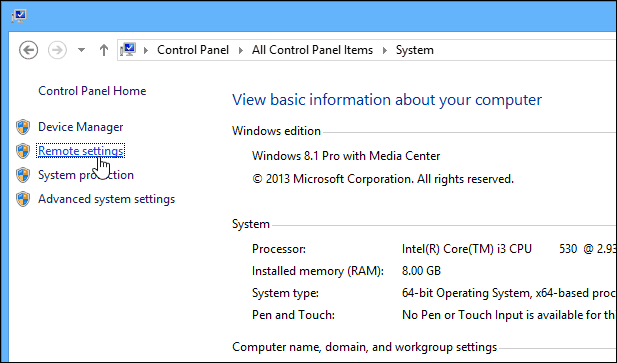
Di Windows 8.1 Anda juga bisa sampai di sana dengan mencari pengaturan jarak jauh di kotak pencarian di layar Mulai seperti yang ditunjukkan di bawah ini.
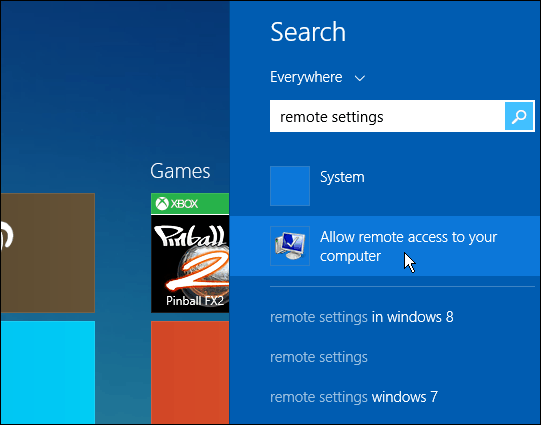
Kemudian di bawah bagian Remote Desktop, pilih opsi untuk memungkinkan koneksi jarak jauh serta Otentikasi Tingkat Jaringan untuk keamanan yang lebih baik. Pada Windows 7, klik kanan Komputer dan pilih Properti untuk sampai ke tempat yang sama.
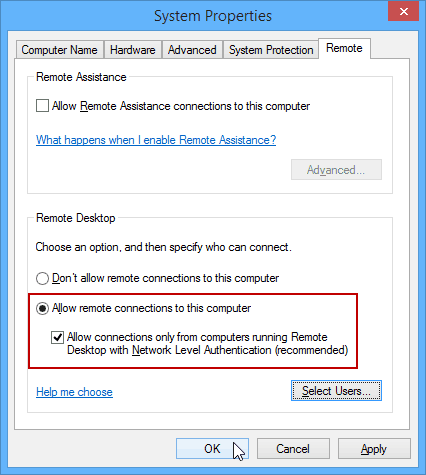
Terhubung dari jarak jauh ke PC Anda dari Perangkat Android
Pertama, Anda harus melakukannya unduh aplikasi Microsoft Remote Desktop. Sekarang saatnya menghubungkan ke PC Anda dari tablet Android Anda - atau jika Anda sedang dalam keadaan darurat, sebuah smartphone akan melakukannya. Buka aplikasi dan dari tab Remote Desktop yang terletak di sebelah kiri, ketuk ikon "+" di sudut kiri atas untuk menambahkan koneksi PC baru.
Selanjutnya masukkan nama untuk komputer yang Anda hubungkan, nama host atau alamat IP-nya, dan kredensial masuk untuk komputer itu, lalu ketuk Selesai.
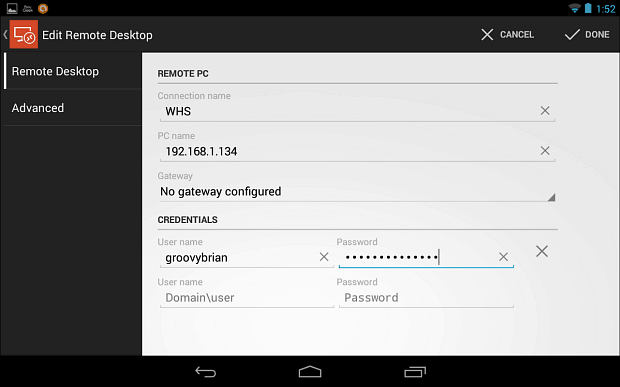
Pertama kali Anda memulai koneksi, Anda akan melihat layar seperti di bawah ini yang memberi tahu sertifikat yang tidak dipercaya. Saya akan berasumsi bahwa karena Anda mengirim ulang ke PC dari tablet Anda, Anda tahu yang ingin Anda sambungkan, jadi ketuk Percaya Selalu.
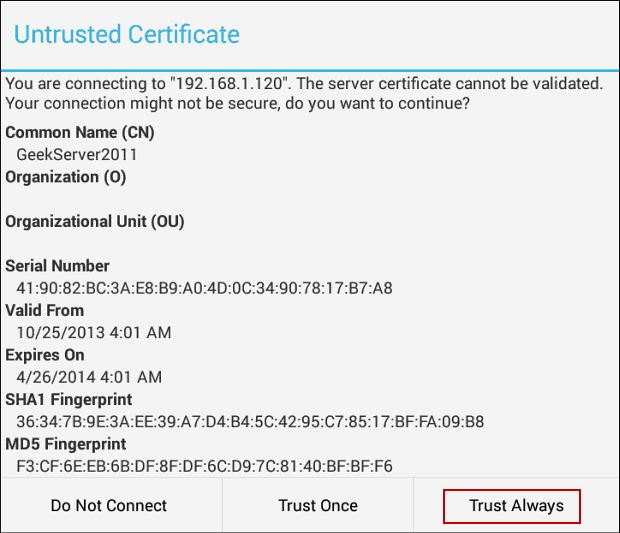
Sekarang Anda akan melihat desktop komputer yang terhubung dengan Anda. Di bagian atas Anda memiliki Kontrol Pan yang memungkinkan Anda memperbesar layar dan menggerakkannya dengan mudah. Jika Anda membutuhkan keyboard layar Anda dapat dengan mudah menariknya dengan mengetuk ikonnya. Dalam contoh ini saya terhubung ke Windows Home Server.
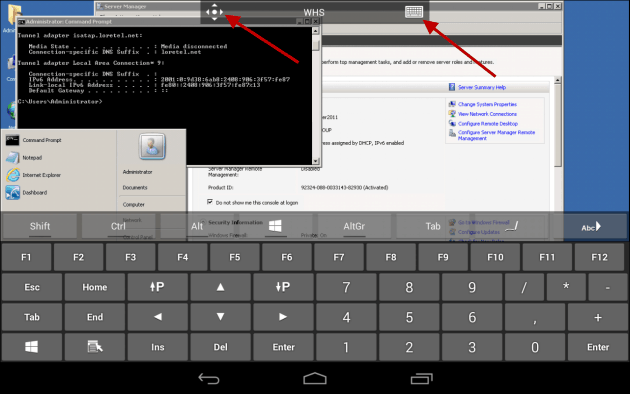
Atau jika Anda terhubung ke komputer Windows 8.1, seperti yang ditunjukkan dalam contoh ini, ada bilah utilitas praktis yang tersedia untuk beralih antara UI modern dan desktop. Saat menghubungkan ke UI modern, banyak swipe dan kontrol sentuh yang sama berfungsi sama seperti pada perangkat yang mendukung sentuhan. Misalnya di sini saya menggunakan fitur layar terbagi, dan sapuan dari sisi kanan layar menampilkan bilah Mantra.
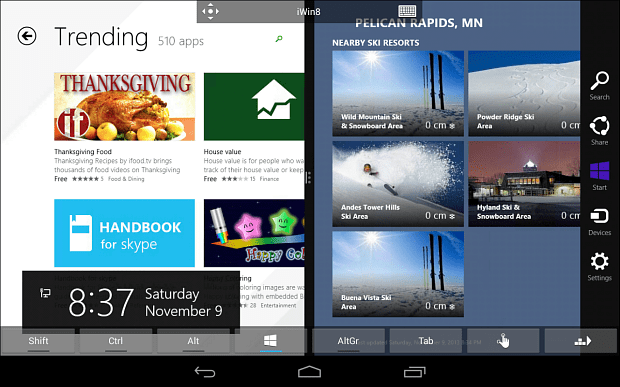
Remote Desktop dari Perangkat iOS
Untuk iOS, Anda tahu latihannya, unduh Aplikasi Microsoft Remote Desktop dari iPad atau iPhone Anda. Sekali lagi, Anda akan memiliki pengalaman yang lebih baik dengan iPad 10 ”di atas Anda iPhone, dan bahkan iPad Mini bekerja cukup baik karena juga memiliki lebih banyak layar real estat.
Ketika Anda pertama kali meluncurkannya, ketuk pada Tambahkan Remote Desktop yang masuk melalui menu, masukkan IP atau nama sistem, dan sisa kredensial Anda untuk login.
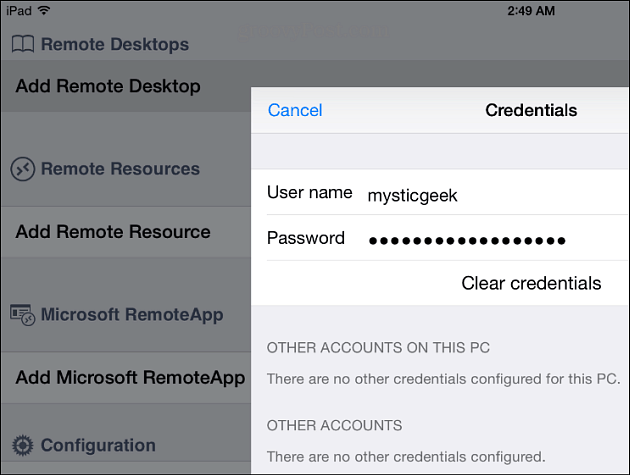
Pada versi iOS, ia juga memiliki kontrol serupa untuk bergerak di sekitar layar Anda. Ini juga memiliki keyboard di layar yang lebih bagus untuk menyelesaikan sesuatu, tentu saja itu hanya pendapat saya. Berikut ini tampilan mengakses PC kantor saya di rumah dan menu Mulai.
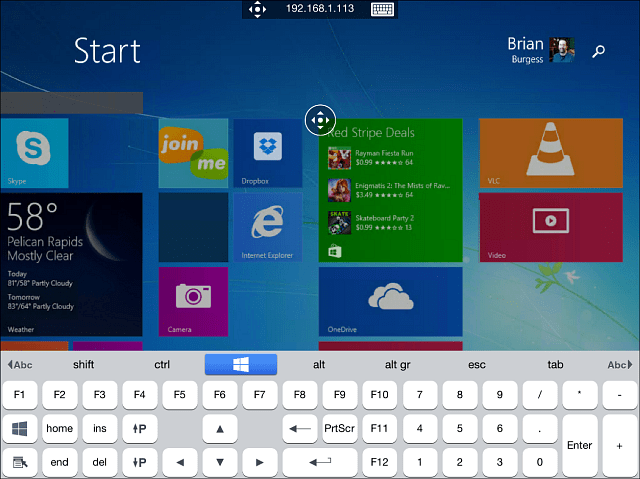
Dan inilah yang terlihat seperti menggunakan desktop Windows 8.1 dari iPad. Sekali lagi, target jendela kecil, sehingga fitur zoom akan menjadi teman terbaik Anda.

Remote Desktop dari Windows Phone 8.1
Jika Anda salah satu dari 4% pengguna Windows Phone yang bangga di luar sana, pastikan untuk membaca artikel saya tentang penggunaan Aplikasi pratinjau desktop jarak jauh Windows Phone 8.1.
Ini belum sempurna, dan jika Anda memiliki Windows Phone dengan layar kecil, mungkin sulit untuk menyadap target tertentu. Namun demikian, jika Anda keluar dan sekitar dan perlu terhubung ke komputer untuk alasan apa pun, versi Windows Phone 8.1 berfungsi dengan baik dalam keadaan darurat.
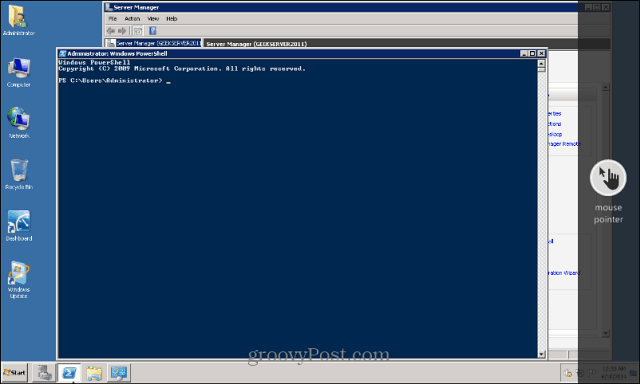
Lebih lanjut tentang Remote Desktop
Satu hal yang perlu diingat ketika masuk ke komputer Windows 8.1 - Anda harus mengetikkan kredensial akun Microsoft penuh Anda, kecuali jika Anda mengaturnya sebagai mesin lokal. Saya sebenarnya suka menggunakannya di iPad saya yang paling, hanya karena tampaknya memiliki antarmuka yang lebih halus, dan semuanya terlihat lebih baik. Untuk Android saya mengujinya pada model Nexus 7 2012. Satu hal yang saya rekomendasikan adalah mengenal masing-masing kontrol untuk navigasi. Anda pasti perlu memperbesar bagian layar tertentu - terutama jika Anda menggunakan desktop.
Google juga membuatnya mudah untuk remote ke Windows, Mac, dan bahkan sistem Linux dengan Remote Desktop Chrome untuk Android - ini berfungsi di antara dua komputer yang memiliki browser Chrome diinstal. Dengan itu Anda dapat melakukan remote ke komputer PC, Mac, dan Linux dan tentu saja Chromebook.
Jika Anda menjalankan Windows 7, berikut adalah daftar artikel yang dapat membantu Anda dengan Remote Desktop.
- Aktifkan Remote Desktop di Windows 7
- Mempercepat Koneksi Desktop Jarak Jauh
Ceritakan petualangan desktop jarak jauh Anda! Apakah Anda menggunakan utilitas RDP bawaan Windows atau Anda lebih suka alat pihak ketiga seperti Join.me atau TeamViewer? Tinggalkan komentar di bawah dan beri tahu kami tentang itu.